
Tel un coach fitness personnel qui vous briefe le matin pour vous aider à vous surpasser au cours de la journée, votre balance Withings vous affiche les infos importantes – votre poids actuel et votre niveau d’activité de la veille – sur son écran, lors de votre pesée.
Les professionnels de la santé et du fitness le savent bien : c’est en se fixant de objectifs quotidiens faciles à atteindre, et en progressant petit à petit, jour après jour, qu’on arrive a de grands résultats. Pour maîtriser son poids et devenir plus actif à long terme, il est donc important de suivre ses progrès de près.Bien sûr, vous pouvez consulter à tout moment l’appli Health Mate pour connaître votre niveau d’activité… Mais en affichant le nombre de pas que vous avez fait la veille lorsque vous vous pesez, votre balance vous donne une occasion supplémentaire d’être informé. Et étant donné que la plupart des gens se pèsent le matin, ce moment devient une opportunité unique de faire le point : Comment évolue notre poids ? Les pas que nous avons fait ont-ils eut une incidence sur notre poids ? Quel est le score à battre aujourd’hui ?
Comment fonctionne le Rapport d’activité des balances Withings ?
Grâce à votre compte Withings, les données santé que vous mesurez à l’aide de nos produits se synchronisent en ligne. Votre balance envoie votre poids… Votre tracker Withings envoie des informations relatives à votre niveau d’activité (pas, distance, calories)… Et le tout est stocké dans le « cloud ». Il est alors possible de renvoyer une de ces informations vers un de vos produits connectés. C’est ce qui se passe avec le Rapport d’activité : le nombre de pas que vous avez effectués la veille « redescend » pour s’afficher sur l’écran de votre balance.
Comment activer le Rapport d’activité sur votre balance Withings ?
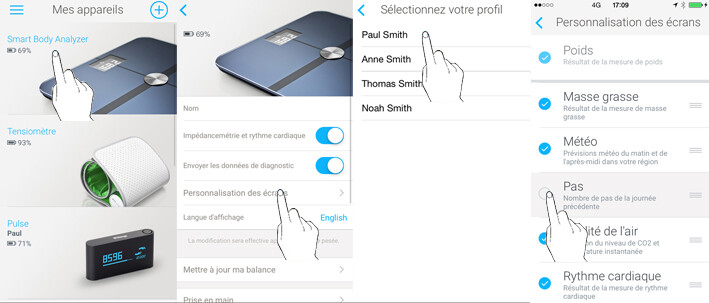
Voici les conditions à remplir pour profiter du Rapport d’activité sur sa balance connectée :
1. Il faut que votre balance – soit le Smart Body Analyzer, soit la Balance Connectée – aie accès à votre réseau Wi-Fi. Si vous ne lui avez pas déjà donné l’accès lors de son installation, il suffit de suivre les instructions de cette FAQ.
2. Il faut que vous ayez commencé à suivre votre niveau d’activité à l’aide d’un des 2 moyens suivants :
- Un produit Withings de suivi de l’activité : le tracker polyvalent Pulse Ox, la montre Swiss Made Activité ou la montre Activité Pop.
- La fonction « suivi des pas » de l’appli Health Mate. Pour savoir comment l’activer, cliquez ici.
3. Allez dans « Mes appareils » puis suivez ces instructions :
- Sélectionnez votre balance.
- Tapez sur « Personnalisation des écrans ».
- Sélectionnez votre profil utilisateur.
- Touchez l’icône « ✓ » de l’élément « Pas » afin de l’activer.
- Vous venez d’activer l’écran « Pas » de votre balance.
4. Au moment de vous coucher, assurez-vous que vos dernières données d’activité ont bien été synchronisées et que vous les retrouvez dans l’appli.
Personnalisez les écrans de votre balance
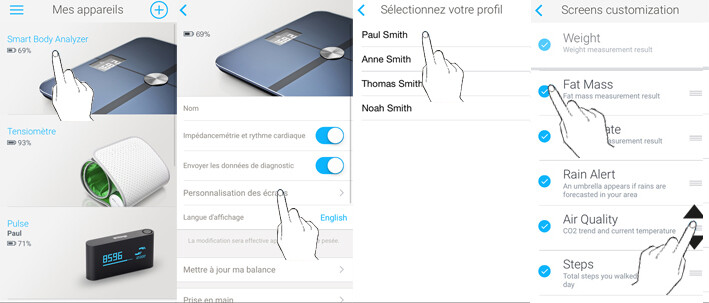
Chaque utilisateur peut changer l’ordre d’apparition des écrans et peux même décider lesquels doivent être affichés.
- Allez dans « Mes appareils » dans l’appli mobile Withings Health Mate.
- Sélectionnez votre balance.
- Tapez sur « Personnalisation des écrans ».
- Sélectionnez votre profil utilisateur.
- Touchez et faites glisser l’icône « ☰ » située à droite d’un élément que vous souhaitez déplacer, pour le monter ou le descendre dans la liste.
- Répétez l’opération autant de fois que nécessaire.
- Si vous voulez retirer/ajouter un élément, il suffit de toucher l’icône « ✓ » correspondant pour le désactiver ou l’activer.
- Ça y est ! Vous venez de customiser votre balance.
Vous avez encore des questions ?
En savoir plus sur les fonctionnalités du Smart Body Analyzer (WS-50) et de la Balance Connectée (WS-30) de Withings.
– La FAQ de la WS-50, et celle de la WS-30.
– Les vidéos explicatives :
• Comment installer la WS-50 (iOS – Android). Et la WS-30 (iOS – Android).
• Comment utiliser la WS-50 (iOS – Android). Et la WS-30 (iOS – Android).


